
Подробная инструкция по настройке роутера с телефона.
На этой странице вы узнаете как с телефона настроить Wi-Fi роутер. Вы купили роутер, потянули интернет, но не хотите оплачивать за настройки? попробуйте самостоятельно настроить ее со своего смартфона или планшета. Если вы только потянули кабельный интернет или купили вай фай роутер, то следуя инструкции ниже вы сможете настроить ее со своего телефона, без компьютера или ноутбука. Так же можно настроить роутер с приложения, ссылка на страницу с описанием этого способа будет ниже. Сразу хочу предупредить, что статья немного растянулась, хотя старался по минимальному, сложного ничего нету, просто нужно прочитать и вникнуть в суть дела и чтоб было понятней для обычного пользователя добавлял картинки и описание.
Прежде чем настроить роутер с телефона нужно чтоб сам роутер был подключен к сети и кабель с интернетом должен быть вставлен в разъем на роутере. На роутере должны загореться диоды информационных обозначений - о подключении к розетке, о раздаче сети Wi-Fi, о подключении к роутеру кабеля от интернет провайдера.

Нам нужно чтоб были активны эти три пункта, то есть подключение к сети есть, вай фай раздается, но интернета нет хотя кабель подключен к роутеру. После настроек цвет с оранжевого поменяется на синий, на вашем роутере цвета могут различаться.

Настраивать роутер с телефона мы будем через браузер, нет разницы будь это Яндекс браузер, Internet Explorer, Google Chrome или любой другой. Внимание! телефон или планшет с которого мы хотим настроить wifi роутер должен быть подключен к роутеру, то есть как обычно находим роутер через поиск доступных сетей вай фай и подключаемся к нему введя пароль. Если вы не знаете пароль, то можете посмотреть в прилагаемой к роутеру инструкции или на задней части корпуса как показано на прикрепленной картинке.

А если пароль был изменен ранее и вы его забыли, то нужно сбросить пароль выполнив сброс к заводским настройкам удержав до 10 секунд кнопку Reset на роутере или читайте инструкцию к роутеру. После того как мы подключились к роутеру (даже без интернета) открываем на телефоне браузер и в адресной строке вводим IP-адрес, в нашем примере мы настраиваем роутер TP-LINK и вводим "http://tplinkwifi.net" или "192.168.0.1". Эти адреса указаны в инструкциях к самим роутерам, которые идут в комплекте, а так же на задней части корпуса. 
Далее откроется страница где нужно ввести имя и пароль чтоб попасть в настройки роутера. По умолчанию чтоб зайти в настройки роутера нужно ввести имя admin и пароль admin, возможно на вашем устройстве могут быть другими.
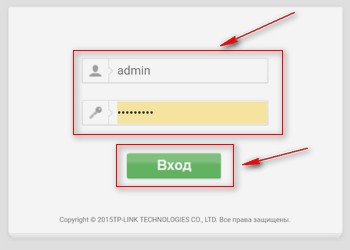
Посмотреть имя и пароль от настроек Wi-Fi роутера можно на задней части корпуса.

Если пароль ранее был изменен и вы не помните его, но хотите попасть в настройки роутера, то нужно выполнить сброс к заводским настройкам удержав до 10 секунд кнопку Reset на роутере, после чего ввести данные по умолчанию.
После того как мы попали в настройки роутера мы можем приступить к настройкам интернета, смены пароля как админки так и подключения к вай вай. Чтоб подключить интернет нажимаем в открывшихся настройках роутера пункт "Быстрая настройка" и кнопку "Далее" (возможно на вашем устройстве может быть по другому, но смысл тот же).
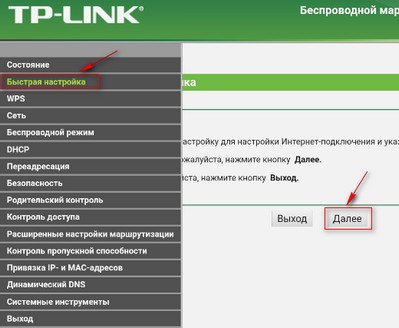
Предложат из списка выбрать - страну, регион, поставщика интернет-услуг и тип подключения WAN, я же установил галочку напротив пункта "Я не нашел подходящих настроек" и нажал на "Далее".
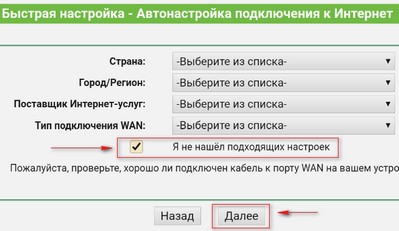
Далее предложат выбрать один из вариантов подключения интернет-услуг, я выбрал то что было по умолчанию "РРРоЕ/РРРоЕ Россия" и нажал кнопку "Далее".
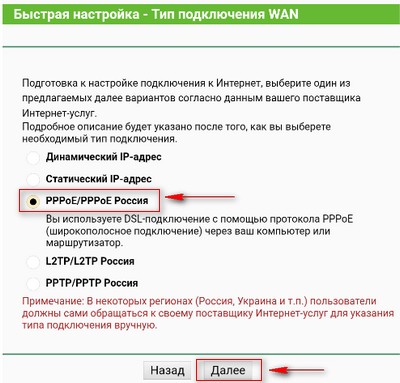
Теперь нужно ввести "имя пользователя" и "пароль" которые должны быть указаны в договоре при подключении интернета. Внимание! нужно ввести аутентификационные данные абонента логин и пароль, а не аутентификационные данные абонента логин и пароль для входа в личный кабинет.
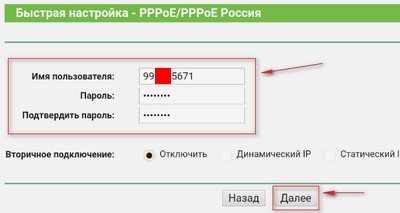
Далее предложат "Изменить имя беспроводной сети" и "Пароль" - это для тех кто захочет подключиться к вашему роутеру. Так же предложат включить или отключить защиту беспроводного режима и другие настройки, нажимаем "Далее" и "Завершить.
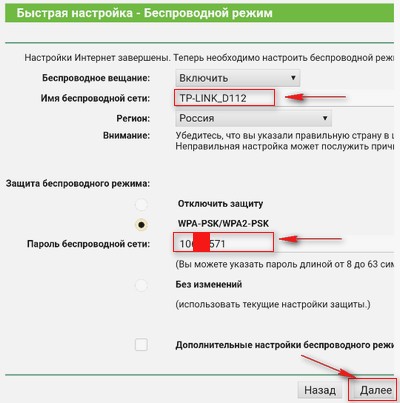
Готово теперь интернет на роутере полностью настроен, можно подключиться и пользоваться. Так же на роутере индикатор с оранжевого изменится на синий цвет.
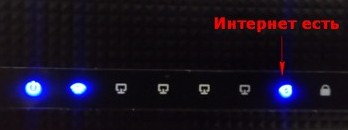
После выполнения настроек выше, нужно обязательно поменять имя и пароль в админку, то есть если не сменить эти данные, то любой может подключится к роутеру и изменить настройки. Для смены пароля для настроек wi-fi роутера открываем в меню пункт "Системные настройки" и под пункт пароль, где меняем идентификационные данные для входа в настройки роутера. Так же через системные настройки можно сбросить роутер к заводским настройкам, перезагрузить и выполнить другие действия.
Вы можете быстрее менять вашего поставщика интернет услуг выбрав в меню пункт "Сеть".
Если в меню выбрать пункт "Беспроводной режим" и под пункт "Защита беспроводного режима", то можно поменять имя и пароль точки доступа вай фай. А если в беспроводном режиме выбрать по пункт "Статистика беспроводного режима, то можно смотреть сколько телефонов, планшетов, ноутбуков, компьютеров, телевизоров или других устройство подключено к вай фаю и при необходимости заблокировать их запретив им доступ в интернет со своего роутера.
В общем настроек много и если вы не разбираетесь, то не стоит их менять, сперва поищите в интернете информацию о конкретной настройке и после этого если станет понятно то меняйте на свои.
Надеюсь информация по настройке Wi-Fi роутера с телефона оказалась полезной.
Просим оставлять отзывы, оказывать взаимную помощь и делиться полезными советами.
Не забудьте указывать модель роутера который смогли или не смогли настроить этим способом.
Добавить отзыв или поделиться полезным советом по теме статьи.
Автор:Иван
22-05-2024
23 час. 20 мин.
Сообщение:
Классная инструкция, настроить роутер оказалось проще простого.
Автор:Артур
11-06-2020
10 час. 32 мин.
Сообщение:
Спасибо, все так же настроилось на роутере как показано в статье.
Автор:Тимофей
26-09-2019
22 час. 58 мин.
Сообщение:
для прикола со своего телефона сменил пароль на роутере соседа и оставил его на целый день без интернета, правда вечером сказал что пошутил и вернул прежний пароль.
Автор:Тимур
08-09-2019
12 час. 32 мин.
Сообщение:
Смогли по вашей инструкции настроить Wi-Fi роутер TP-Link Archer A6 новый, спасибо большое.
Автор:Максим
28-08-2019
11 час. 56 мин.
Сообщение:
Здраствуйте а какой IP-адрес ввести в браузере чтоб попасть в настройки маршрутизатора ASUS?
 Смартфоны с самой лучшей камерой 2025. В рейтинге предоставлены телефоны с самой лучшей камерой на сегодняшний день.
Смартфоны с самой лучшей камерой 2025. В рейтинге предоставлены телефоны с самой лучшей камерой на сегодняшний день. Бесплатно телефон по акции. Бесплатные телефоны, смартфоны сенсорные и кнопочные как брендовых производителей Samsung, iPhone так и малоизвестных.
Бесплатно телефон по акции. Бесплатные телефоны, смартфоны сенсорные и кнопочные как брендовых производителей Samsung, iPhone так и малоизвестных.Навигация сайта.
Оставляя отзывы, Вы помогаете
другим сделать правильный выбор.
ВАШЕ МНЕНИЕ ИМЕЕТ ЗНАЧЕНИЕ!!!